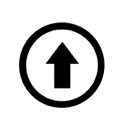Не поспішайте викидати роутер, що вийшов з ладу, можливо, після нескладних маніпуляцій він прослужить вам ще не один рік і заощадить гроші на купівлю нового. Тим більше якщо причиною, що вплинула на непрацездатність пристрою, стала злетіла прошивка. У даній статті буде розглянуто спосіб відновлення прошивки на роутерах D-LINK.
Інструкція з прошивки роутера D-LINK:
Для простого оновлення прошивки вашого роутера завантажуємо файл прошивки з розширенням *.bin з офіційного сайту D-LINK. Заходимо на роутер шляхом введення в адресний рядок будь-якого інтернет-браузера 192.168.0.1 (у деяких моделях 192.168.1.1), у верхній панелі меню обираємо пункт “MAINTENANCE”, потім у лівій панелі меню обираємо “FILMWARE UPDATE” далі у вікні, яке з’явилося, знаходимо розділ “FIRMWARE UPGRADE”, натискаємо “BROWSE”, вказуємо шлях до файлу прошивання та тиснемо “UPDATE”. Під час прошивки не вимикайте, не від’єднуйте мережу і не тисніть “RESET” живлення.
Що робити якщо прошивка встановилася некоректно?
Що ж робити, якщо все таки живлення з якихось причин відключилося або прошивка встановилася некоректно? Рішення цієї проблеми є.
Починаємо відновлювати непрацездатний роутер. Для цього нам необхідно через прямий кабель підключити роутер через WAN-порт до мережевої карти комп’ютера. Потім заходимо в меню “ПУСК” => “Налаштування” => “Мережеві підключення” і вибираємо наше підключення до роутера, тиснемо на ньому правою кнопкою, у спливлому меню натискаємо на пункт “Властивості”. У вікні, що з’явилося, вибираємо пункт “Протокол Інтернету TCP/IP” (у Windows 7 “Протокол Інтернету TCP/IP v4”) і натискаємо “ВЛАСТИВОСТІ”. У графу “IP-адреса” вводимо 192.168.0.10, “Маска підмережі” 255.255.255.0, “Основний шлюз” 192.168.0.1.
Повертаємося до роутера, на задній панелі є кнопка “RESET”, за увімкненого живлення затискаємо її будь-яким тонким предметом на 10 секунд, потім вимикаємо живлення, продовжуючи тримати кнопку, чекаємо 15 секунд, під’єднуємо живлення (кнопку “RESET” утримуємо в натиснутому положенні) і чекаємо, доки індикатор живлення на роутері почне блимати, лише після цього відпускаємо кнопку “RESET” (якщо раптом кнопку зламано, необхідно розібрати роутер і замкнути 2 контакти, що підходять до кнопки).
Завершення роботи над прошивкою роутера D-LINK:
Відкриваємо будь-який браузер і вводимо в адресний рядок 192.168.0.1. Далі бачимо просте віконце з рядком, у якому потрібно вказати шлях до файлу прошивки, який ми завантажували раніше, і натискаємо кнопку для завантаження прошивки на роутер “UPDATE” або “SUBMIT”. Індикатора завершення завантаження прошивки немає, тому чекаємо приблизно 2 хвилини, потім заходимо у властивості мережевого підключення => “Протокол Інтернету TCP/IP” => “ВЛАСТИВОСТІ” і ставимо позначку на рядку “отримати IP-адресу автоматично”, тиснемо ОК. Після цього заходимо в браузер і вводимо в адресний рядок 192.168.0.1 (на деяких моделях 192.168.1.1). У нас з’являється стандартне вікно для введення логіна і пароля, вводимо логін admin поле для пароля залишаємо порожнім. Усе роутер готовий до роботи.
P.S.: Я постарався наочно показати й описати не хитрі поради. Сподіваюся, що хоч щось вам знадобиться. Але це далеко не все, що можливо вигадати, тож дерзайте, і вивчайте сайт https://bip-mip.com/